Autofyll
Når du allerede har lagret legetimasjonen for et bestemt nettsted i ESET Password Manager-nettutvidelsen, kan du fylle inn legetimasjonen din automatisk ved å følge instruksjonene nedenfor:
•Fyll inn legitimasjonen din automatisk
•Fyll inn kredittkort automatisk
•Fyll inn identiteter automatisk
Du må være logget inn på ESET Password Manager og ha huket av for innstillingen Integrer i kontekstmenyen for at Autofyll skal funkere skikkelig. |
Fyll inn legetimasjonen din automatisk ved hjelp av Google Chrome / Microsoft Edge-nettleseren
1.Gå til riktig nettsted.
2.Høyreklikk hvor som helst på nettstedet.
3.Velg ESET Password Manager.
4.Klikk på Kopier brukernavn / Kopier passord og velg ønsket legetimasjon.
Hvis flere legitimasjoner lagres for et bestemt nettsted, kan du også gjøre ett sett med legitimasjon til standard, eller du kan få Password Manager til å be deg om å velge et sett med legitimasjon hver gang du besøker. Les hvordan Flere legitimasjoner for samme nettsted fungerer.
Fyll inn legetimasjonen din automatisk ved hjelp av en Android-enhet
1.Gå til riktig nettsted eller program. Popup-vinduet for automatisk utfylling vises automatisk i felt som krever legetimasjonsinndata. Popup-vinduet inneholder alltid en knapp med logo og navnet Password Manager.
Innebygd autofyll For Android 11 og nyere er autofyll-knappen plassert på skjermtastaturet. I så fall trykker du på Autofyll med ESET Password Manager. Denne funksjonen kan byttes til popup-autofyll ved å gå til Innstillinger > Enhetsinnstillinger > Bytt til popup-autofyll. |
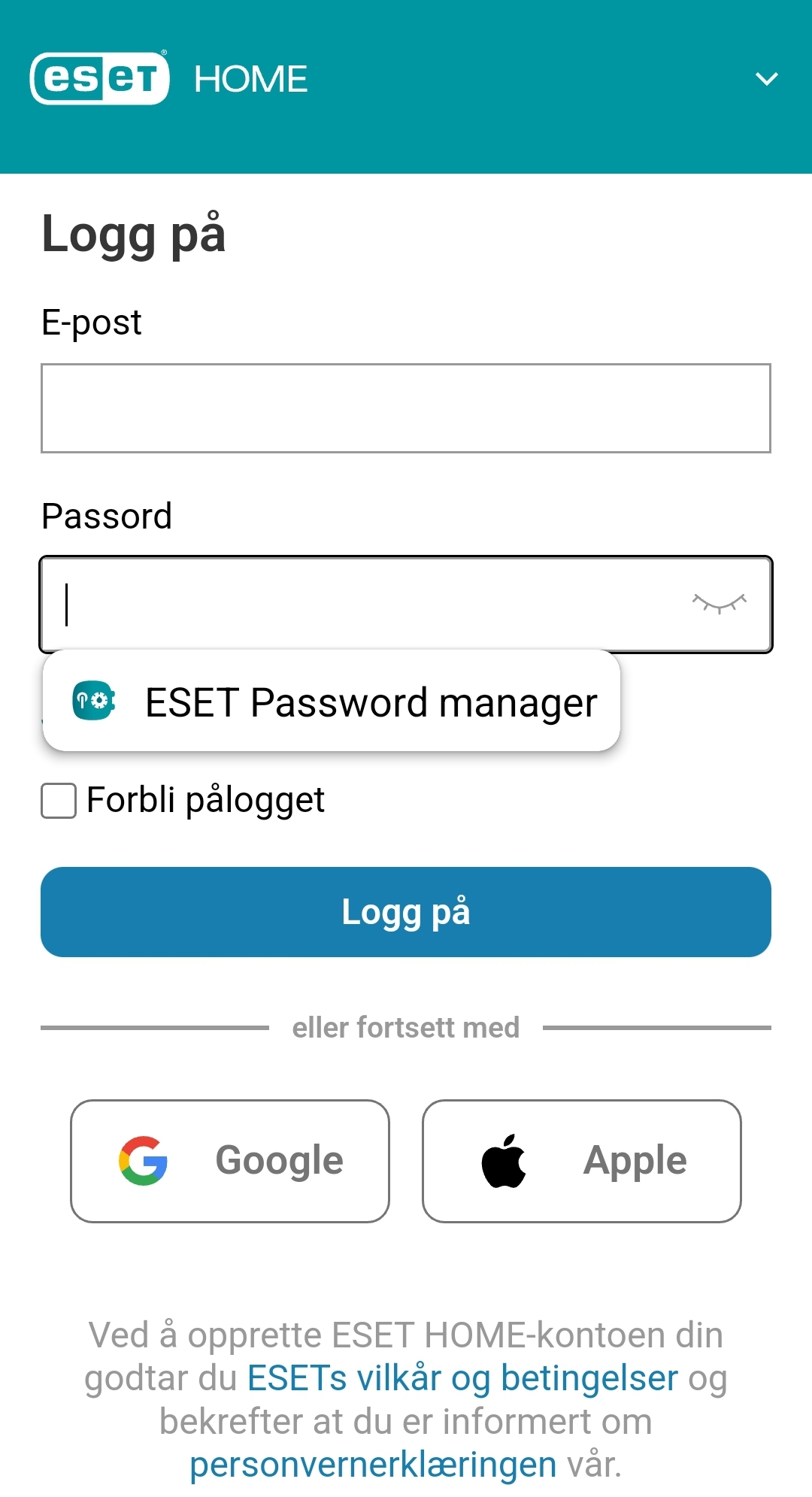
2.Etter å ha trykket på en knapp, følger du instruksjonene og velger den lagrede legetimasjonen for nettstedet eller programmet.
Hvis du har lagret en eller flere legetimasjoner for det spesifikke nettstedet eller et program, vil de vises på en egen knapp / egne knapper før Password Manager-knappen i begge autofylltyper – popup og innebygd. Etter å ha trykket på knappen for en lagret legetimasjon, følger du instruksjonene ved å låse opp Password Manager-programmet, og legitimasjonen fylles ut automatisk.
Hvis knappen med logoen og navnet til Password Manager ikke dukket opp, selv etter å ha trykket på et av påloggingsfeltene, er det mulig at programmet eller nettstedet ikke er kompatibelt med Password Manager. I dette tilfellet ga ikke nettleseren eller programmet nok informasjon til at Password Manager-programmet kunne identifisere felt, og autofyll fungerer ikke som den skal.
Kjent problem med autofyllfunksjonen Autofyll er avhengig av nettleserens innebygde API-er, som hjelper deg med å få tilgang til data og utføre nyttige, komplekse handlinger med dem. I noen tilfeller kan det hende at autofyll ikke fungerer, og du må åpne ESET Password Manager-programmet og kopiere passordet. |
Fyll inn legetimasjonen din automatisk ved hjelp av en iOS-enhet
Du kan bare velge standard Password Manager på iOS 12 og nyere. |
1.Gå til riktig nettsted eller program.
2.Trykk på et av feltene for å åpne skjermtastaturet. Brukernavnet for nettstedet eller programmet og passordbehandlerens navn vises.
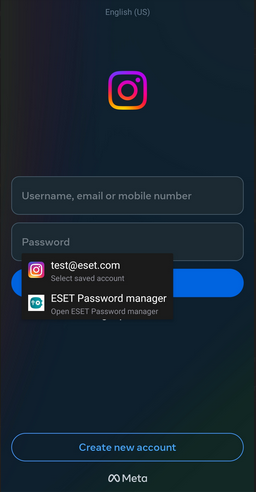
Hvis du ikke ser et brukernavn, trykker du på Passord-ikonet på skjermtastaturet for flere alternativer. Dette kan skje når det er flere brukernavn for samme nettsted eller program. Velg ønsket legetimasjon eller åpne ESET Password Manager og følg instruksjonene på skjermen.